Webアプリケーションを動かす
Webサーバーを立ち上げることができたので,今度は本格的なWebアプリケーションを稼働させてみよう。今回用いたWebアプリケーションは,Perlで開発された「カラオケ居酒屋チャット あび屋」というチャット・ソフトだ。自分が選んだキャラクタが,居酒屋や回転寿司,パチンコ店などで飲食などをしながらチャットができるというコミカルなソフトだ。では,早速インストールを始めよう。
まずは,「http://www.vector.co.jp/soft/dl/unix/net/se344084.html」のサイトからチャット・ソフトをダウンロードする。同ソフトはシェアウエアであるため,840円の「カラオケ居酒屋 あび屋(居酒屋のみ)」を購入していただきたい。
ダウンロードしたファイルは,図3のようにインストールを実施する。
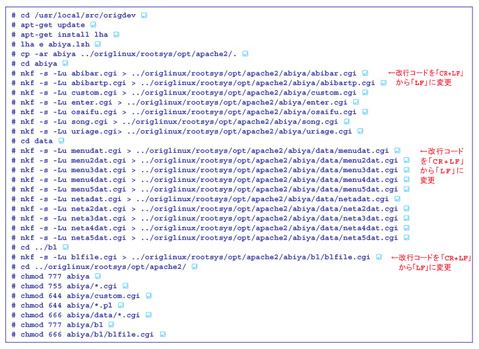 |
| 図3●カラオケ居酒屋 あび屋のインストール手順 正しく動作させるためには,CGIプログラムの改行コードを書き換える必要がある。 [画像のクリックで拡大表示] |
インストールしたら,CGIが動作するように,Apacheの設定ファイル(/usr/local/src/origdev/opt/apache2/conf/httpd.conf)に,以下の2つの設定を書き込む。場所は,末尾で構わない。まず,
![]()
の1行を追加する。AddHandlerディレクティブにより,「cgi」の拡張子が付いたファイルがCGIプログラムとして関連付けられ,Webサーバー上で動作可能になる。
さらに,カラオケ居酒屋チャットを保存したディレクトリ内でCGIプログラムが動作可能なように実行許可やアクセス権限を与える。それには(以下,誌面掲載時の1段幅に合わせて改行してあるのでご注意ください),

の7行を追記する。
なお,同ソフトが参照するperlコマンドのパスは,「/usr/local/bin/perl」に設定されているため,
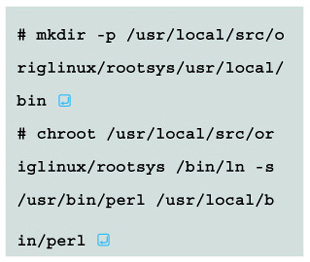
のようにperlコマンドのシンボリック・リンクを作成して呼び出せるようにする。
最後に,チャット・ソフトを購入した際に発行されたキーを/usr/local/src/origlinux/rootsys/opt/apache2/abiya/custom.cgiファイルの,
![]()
の「""」内に記述すれば,完了である。
自分Linuxマシンを再起動し,LILOの画面で「mylinux」を選択して,rootでログインする。ログイン後に,

と入力し,Apacheを起動する。別のマシンのWebブラウザから「http://192.168.1.1/abiya/sample.shtml」にアクセスしてみよう。写真2のように「カラオケ居酒屋チャット あび屋」のサンプル・ページが表示されれば,正しく動作している。
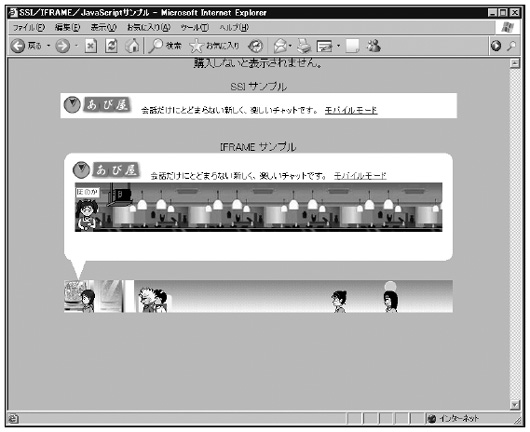 |
| 写真2●「カラオケ居酒屋チャット あび屋」のサンプル・ページ 中央に「ほのか」という居酒屋店員の画像と店内の風景が表示されれば,CGIプログラムが正しく動作している。 |
「IFRAME サンプル」の「あび屋」と書かれたのれんの画像をクリックすると,別のウインドウにチャット画面が表示される。友達とチャットして遊んでみよう(写真3)。
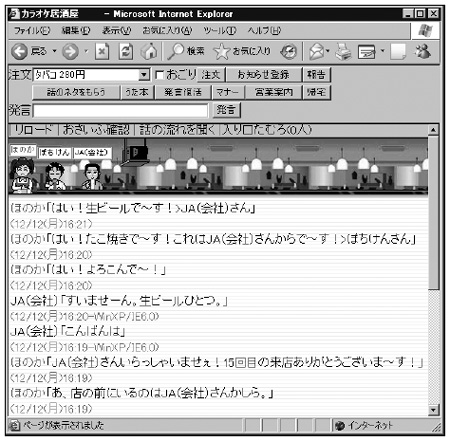 |
| 写真3●「カラオケ居酒屋チャット あび屋」のチャット・ページ 食べ物や飲み物を注文できたり,(音楽データを用意すれば)カラオケができたりと居酒屋の雰囲気を楽しみながらチャットができる。 |
フラッシュ・メモリーに書き込む
Webアプリケーションの動作が確認できたので,フラッシュ・メモリーに書き込む。手順は前回と同様だ。
まずは,筆者が作成した「自動シュリンク用スクリプト」(mylinux_shrink.sh)を用いて,今回追加したコマンドやライブラリをシュリンクする。
![]()
今回もWarningが出力されるが,問題はない。最後に,自分Linux開発マシンに,フラッシュ・メモリーを挿入し,図4に示した手順で書き込む。
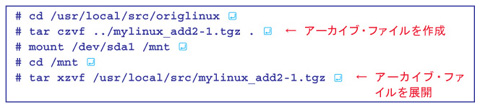 |
| 図4●自分Linuxをフラッシュ・メモリーに書き込む 「/dev/sda1」の個所は,前回までを参考にして自分の環境に合わせて適宜変更していただきたい。 [画像のクリックで拡大表示] |
さて,次回からは自分Linuxをファイル・サーバーとして稼働させる。





















































